

|
U盘,全称USB闪存盘,英文名“USB flash disk”。 它是一种使用USB接口的无需物理驱动器的微型高容量移动存储产品,通过USB接口与电脑连接,实现即插即用。U盘连接到电脑的USB接口后,U盘的资料可与电脑交换。而之后生产的类似技术的设备由于朗科已进行专利注册,而不能再称之为“优盘”,而改称“U盘”。后来,U盘这个称呼因其简单易记而因而广为人知,是移动存储设备之一。现在市面上出现了许多支持多种端口的U盘,即三通U盘(USB电脑端口、iOS苹果接口、安卓接口)。 当前位置 > 主页 > 文章中心 >
用U盘一键安装了Win8后,如何打开任务计划?发表时间:2015-10-13 15:21 浏览:次
在微软的系统中,我们的电脑用户可以通过任务计划创建一个新的任务来打开一款程序,或者是文件等,十分的方便。最近有位刚用U盘安装Win8系统的电脑用户不知道任务计划在哪里,在QQ上询问小编该如何才能打开系统中的任务计划。今天小编就来详细给大家详解一下,一起来看一下吧。
一,首先在电脑系统版本为win8.1的系统中,我们需要同时按住键盘上的WIN+X组合键,这时系统会在桌面上弹出很多的功能菜单,我们需要找到“计算机管理”这个选项。
二、当我们打开计算机管理后,就可以很轻松在界面里找到“任务计划程序“。
三、如果我们需要创建一个新的任务计划,那么需要用鼠标的右键选择并点击“计划任务程序”,接着选择“创建基本任务”即可。不懂的用户可以参考下图:
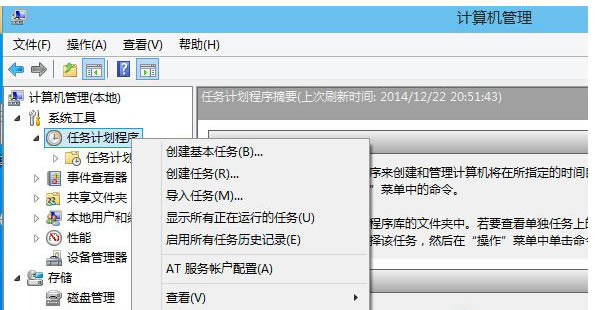
上文就是关于Win8任务计划怎么打开的全部内容。有对任务计划这方面还不清楚的用户,可以来参考上文的内容学习一下,下次再遇到类似的问题就可以自己试着动手解决了。
下一篇:用U盘安装了Win8系统为了防止开始屏幕磁贴被改动该怎么做
上一篇:用U盘安装Win8后如何快速锁定计算机
U盘最大的优点就是:小巧便于携带、存储容量大、价格便宜、性能可靠。 |
温馨提示:喜欢本站的话,请收藏一下本站!